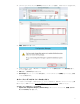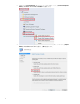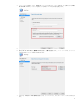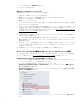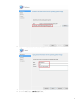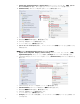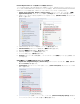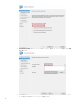Managing Windows-based HP Thin Clients with System Center 2012 R2 Configuration Manager SP1
14
8. ウィザードが完了したら、[閉じる]を選択します。
9. ISOをメディアに書き込みます。
参照システムからのWindowsイメージのキャプチャ
次の手順では、クライアントへのローカル アクセスが必要です。
1. 必要に応じて、参照システムをドメインから切断します。
2. 管理者アカウントのパスワードは初期設定値(Administrator)から変更しないでください。
3. 書き込みフィルターを無効にしてから再起動します。
4. 管理者アカウントでログオンします。
5. デバイスでEmbedded Device Manager(EDM)を実行している場合は、Windowsのservices.mscを使用してEDM書き
込みフィルター サービスを停止します。
6. タスク シーケンスをUser State Migration Toolに組み込む場合は、ソース イメージや宛先イメージのRAMディスク
が構成済みであり、最低250 MBの領域があり、USMT操作がサポートされることを確認します。タスク シーケン
スを準備してUser State Migration Toolに組み込む方法について詳しくは、「付
録A — User State Migration Toolを追加
するためのタスク シーケンスの準備」を参照してください。
7. ISOを含むメディアを挿入します。
8. 自動実行が起動しない場合は、<タスク シーケンス キャプチャ メディア>:\SMS\binを手動で参照し、
tsmbautorun.exeを起動します。
9. ウィザードが表示されます。画面の説明に沿って操作します。Windows PEブート イメージにネットワーク接続
機能がある場合(つまり、NICドライバーがインストールされている場合)は、WIMファイルのネットワークの
場所を指定できます。
10. 完了すると、ウィザードは自動的に終了します。システムが再起動してWindows PEがロードされ、2~5分以内
にキャプチャが始まります。必要に応じてキャプチャ メディアを取り出し、デバイスがキャプチャ メディアか
ら起動しないようにします。
11. 初期設定では、イメージのキャプチャ後にローカル管理者アカウントが無効になります。
オペレーティング システムの展開によるオペレーティング システム イメージの展開
イメージを展開する前に、対応するドライバー パッケージを作成して、配布ポイントにプッシュしたことを確認し
てください。詳細については、「イメージング用ドライバー パッケージの作成」を参照してください。
Configuration Managerへのキャプチャ済みWindows参照イメージのインポート
1. イメージ ファイルを保存するための共有フォルダーをConfiguration Managerサーバーに作成します。すべての
ユーザーがこのフォルダーにアクセスできるようにしてください。
2. キャプチャした参照Windows WIMファイルをこのフォルダーにコピーします。
3. [System Center Configuration Manager]、[Software Library](♦ソフトウェア ライブラリ♦)、[概要]、[オペレー
ティング システム]の順に選択します。
4. [Operating System Images](♦オペレーティング システム イメージ♦)を右クリックし、[オペレーティング シ
ステム イメージの追加]を選択します。
5. [オペレーティング システム イメージの追加]ウィザードでネットワーク パス(UNC)を入力し、[次へ]を選択し
ます。